Función en Excel: Definición y Tipos
En el mundo de Excel las funciones son como esas herramientas que siempre te salvan la vida: van rápido, hacen bien el trabajo y no fallan. Gracias a ellas puedes calcular y analizar datos sin volverte loco… y con resultados precisos. Por eso Excel se ha ganado un hueco en la mesa de cualquiera: finanzas, marketing, RR. HH., tú pon el área.

¿Qué es una Función en Excel?
Piensa en una función como una fórmula ya hecha que solo espera tus datos (los famosos argumentos) para ponerse a trabajar. Tú le das valores y, en un orden concreto, ella hace la magia. Desde sumas de toda la vida hasta análisis estadísticos o financieros más serios. Te ahorras tiempo y, de paso, errores tontos.
¿Cómo se Distinguen las Funciones en Excel?
Las funciones de Excel se reconocen por su estructura única: empiezan con un signo igual (=), luego viene el nombre de la función y, entre paréntesis, los argumentos. Por ejemplo, la función SUMA queda tal que así: =SUMA(A1:A5). Con eso suma todo lo que hay de A1 a A5.
Cuando te acostumbras a reconocer estas “pistas”, empiezas a sacarle mucho más jugo a Excel.
Tipos de Fórmulas en Excel
Excel tiene funciones para casi todo. Cada una con su propósito. Aquí van las categorías clave —las que más se usan en el día a día.

Funciones Matemáticas y Trigonométricas
Las de batalla. Perfectas para operaciones numéricas y cálculos más técnicos.
Desde lo básico (SUMA, RESTA) hasta cosas más pro como SENO o COS. Si te mueves con números (presupuestos, métricas, mediciones…), estas funciones son tu caja de herramientas.
— Y sí, esa típica columna interminable de números… con la función adecuada se resume en un suspiro.
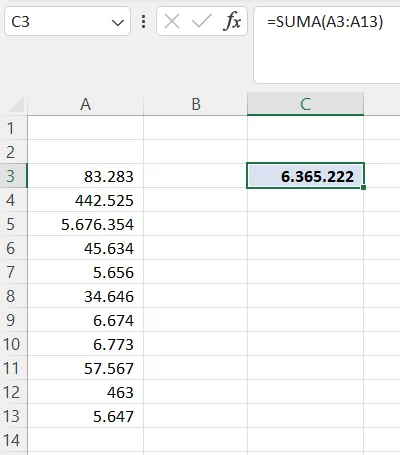
Funciones estadísticas
Cuando toca analizar datos “de verdad”, las funciones estadísticas son tus mejores aliadas. Con PROMEDIO, MEDIANA o MODA puedes detectar tendencias, anticipar lo que puede pasar y entender patrones sin romperte la cabeza.
Ejemplo rápido: imagina las ventas del último trimestre. Con PROMEDIO ves cómo va el conjunto, con MEDIANA evitas que un valor raro te engañe, y con MODA identificas qué producto se repite más. Fácil, ¿no?
Funciones de texto
No todo son números. A veces hay que pelearse con nombres, códigos o descripciones. Ahí entran las funciones de texto: CONCATENAR (o CONCAT/UNIRCADENAS en versiones más nuevas), IZQUIERDA y DERECHA.
Sirven para limpiar y ordenar: unir nombre y apellidos, extraer un prefijo de un código, quedarte con los últimos 4 dígitos de un ID… Lo típico que antes hacías a mano y ahora se resuelve en un paréntesis.
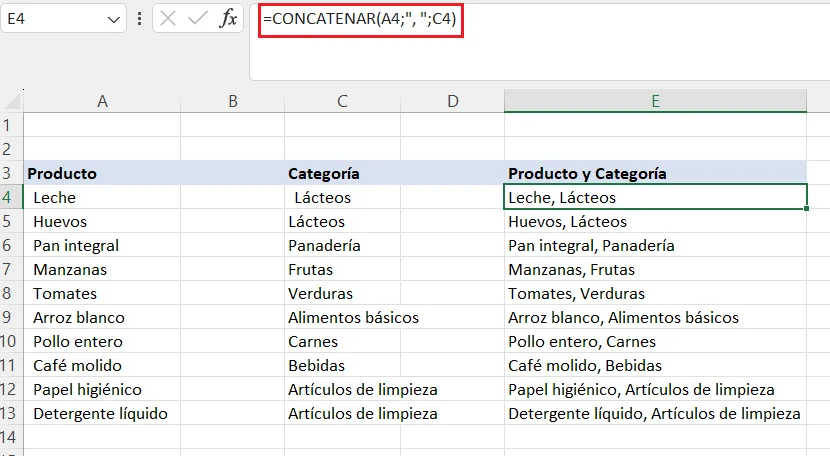
Otras categorías de funciones
Excel tiene para rato. Además de las anteriores, están las lógicas (SI, Y, O) para tomar decisiones dentro de la hoja, y las de búsqueda y referencia como BUSCARV o INDICE (junto con COINCIDIR) para encontrar datos en tablas grandes.
¿Resultado? Haces tareas complejas de forma rápida y fiable. Como tener un asistente que no se cansa… y que no se equivoca.
¿Cómo usar funciones en Excel?
Insertar una función
Para insertar una función y que haga su magia:
- Selecciona la celda donde quieres ver el resultado.
- Escribe el signo igual (=), el nombre de la función y sus argumentos.
Ejemplo:=SUMA(A1:A5).
— También puedes darle al botón Insertar función (fx) para abrir el asistente y que Excel te guíe paso a paso.
Truco rápido: mientras escribes, Excel te sugiere funciones. Si ves la que necesitas, pulsa Tab y listo.
Ejemplos de uso común de funciones
- Sumar un rango:
=SUMA(A1:A5)para sumar todo lo que hay de A1 a A5. - Calcular el promedio:
=PROMEDIO(B1:B10)para la media de esos valores. - Máximo y mínimo:
=MAX(C1:C10)y=MIN(C1:C10)te dan el mayor y el menor. - Concatenar textos:
=CONCATENAR(A1, B1)une lo de A1 y B1 (en versiones nuevas, CONCAT o UNIRCADENAS también sirven). - Pago de un préstamo:
=PAGO(tasa; nper; va)devuelve la cuota periódica (tasa, número de pagos y valor actual). - Condiciones con SI:
=SI(condición; valor_si_verdadero; valor_si_falso).
Por ejemplo:=SI(A1>10; "Alto"; "Bajo").
Nota por si acaso: según tu configuración regional, los separadores pueden ser ; en vez de ,. Si te da error, prueba cambiándolos.
Errores comunes y cómo salvarlos
Lo típico que falla
- Referencias incorrectas: apuntar a celdas mal o a rangos que no existen.
- Sintaxis: paréntesis que no cierran, comas/puntos y coma donde no toca.
- Tipos de datos: meter texto donde la función espera números… o al revés.
- Funciones no reconocidas: tu Excel es más viejito y esa función no existe (todavía).
Soluciones rápidas
- Revisa las referencias: ¿apuntas justo al rango que necesitas?
- Comprueba la sintaxis: paréntesis cerrados, argumentos en orden, separadores correctos.
- Verifica el tipo de dato: números como números, fechas como fechas, texto como texto.
- Actualiza o busca alternativa: si no existe esa función, actualiza Excel o usa otra que haga lo mismo.
Mini-tip salvavidas: usa Fórmulas → Evaluar fórmula para ver cómo se resuelve paso a paso. Ayuda un montón.
Consejos y trucos avanzados
Exprimir al máximo las funciones
- Funciones anidadas: combina varias en una sola (ej.:
SIYPROMEDIO).
- Funciones de matriz: calcula sobre rangos completos a la vez (las nuevas matrices dinámicas son una gozada).
- Nombres de rango: pon nombres a rangos y fórmulas complejas para entenderlas de un vistazo y no perderte.
Aquí tienes inspiración de fórmulas avanzadas por si quieres subir de nivel.
Integrarlas en análisis más potentes
- Con Tablas Dinámicas: mezcla funciones + tablas dinámicas para análisis serios sin perder agilidad.
- Automatización con VBA: rutinas en VBA
- funciones = tareas repetitivas hechas en un clic.
- Datos externos: conéctate a bases de datos, limpia con funciones y analiza todo en una sola hoja. Un gustazo.
Conviértete en un experto en Excel (de verdad)
Hasta aquí, un buen repaso al universo de las funciones en Excel. Y sí, con esto ya vas a notar el cambio en tu día a día. Pero hay más.
Si quieres dominar Excel a nivel pro, apúntate a nuestro curso de Excel para empresas. Verás funciones en acción, técnicas avanzadas, trucos de productividad y casos reales que te harán trabajar más rápido… y mejor.
Y si te interesa seguir formándote, aquí tienes los mejores cursos bonificados para empresas para escoger lo que más se adapte a tu equipo.
¿Te apuntas? Vamos a llevar tus habilidades con Excel un paso (o dos) más allá.